Есть ли в вотсапе черный список? Что это такое?
Черный список — удобная функция мессенджера WhatsApp, которая позволяет избавиться от нежелательных звонков и сообщений, отклонив их. Подобный алгоритм работы разработчики предусмотрели в своем приложении.
На данный момент это достаточно актуально, так как из интернета и по телефонным номерам приходит большое количество рекламы и спама. Также есть возможность исключить из круга общения бывших друзей, с которыми вы больше не желаете связываться.
Во всех приложениях социальных сетей и мгновенных сообщений эта опция подключается достаточно легко и повышает безопасность общения с помощью интернета.
Увидит ли контакт, если его заблокировать в WhatsApp
Поскольку WhatsApp не предупреждает заблокированного пользователя об изменении его статуса, догадаться об этом он сможет по косвенным, но явно выраженным признакам:
- Исчезнет фото заблокировавшего профиля, а вместо него появится изображение WhatsApp, установленное по умолчанию. При этом фото блокируемого пользователя будет доступно для просмотра тому, кто его «закрыл», как и все последующие обновления профиля.
- Область статуса, отказавшегося от общения оппонента будет пустой. То есть, увидеть, когда человек был в чате и онлайн ли он сейчас, будет невозможно.
- Перестанут появляться синие галочки на отправленных в конкретный чат сообщениях. Возле всех смс будет стоять одинокая серая «птичка», что означает – сообщение отправлено, но не доставлено и не прочитано.
- Звонки будут «уходить в пустоту». Набирая номер заблокировавшего его пользователя, человек будет слышать сигнал, но трубку никто не возьмет. Мессенджер не уведомит о звонке оппонента.
Делать вывод о том, заблокировал вас человек или просто игнорит ваше общение, можно только при наличии всех перечисленных признаков. Если присутствует только один из вышеописанных факторов, а пользователь не выходит на связь, то возможно речь идет о техническом сбое в работе приложения или временной недоступности оппонента. Но если на лицо все признаки – вы заблокированы.
Как происходит блокировка пользователя в Ватсапе
На телефоне с Android блокировка пользователя выполняется по следующей схеме:
- Кликаем три точки в правом верхнем углу и переходим в «Настройки» WhatsApp.
- Далее через вкладку «Аккаунт» переходим в раздел «Конфиденциальность».
- Находим «Заблокированные контакты» и нажимаем.
- Откроется список всех заблокированных, а в верхнем правом углу появится значок «Добавить».
- Кликаем на него и выбираем контакт, который хотим заблокировать.
На iPhone процесс блокировки будет практически таким же:
- заходим в «Настройки» мессенджера;
- переходим в «Аккаунт» и далее в раздел «Конфиденциальность»;
- находим вкладку «Заблокировано» и нажимаем на нее;
- выбираем опцию «Добавить новый» и необходимый контакт из списка.
Заблокировать можно и неизвестных пользователей, не внесенных в телефонную книгу. Здесь процедура будет еще проще:
- открываем диалоговое окно с неизвестным оппонентом;
- в контекстном меню выбираем опцию «Заблокировать» или «В спам и заблокировать». Во втором случае, кроме блокировки, на пользователя будет еще отправлена и автоматическая жалоба администрации сайта.
С этого момента вы перестанете получать сообщения и звонки с заблокированных контактов.
Что будет видеть заблокированный собеседник и приходит ли уведомление
После активации данной опции заблокированный пользователь сможет увидеть контактные данные ставшего недоступным человека и старое диалоговое окно, в котором останутся смс, фото и видеофайлы, отправленные до блокировки. Кроме того, он сможет просматривать информацию о совершенных ранее звонках.
Сможет ли он писать и звонить на телефон?
Поскольку диалоговое окно заблокированного чата остается доступным, то писать сообщения в нем можно. Но только «в никуда». Все смс сохраняются на телефоне заблокированного пользователя, никуда не отправляются и не доставляются. Более того, даже если аккаунт разблокируют, эти сообщения отправлены не будут и адресат их не увидит.
Со звонками то же самое. Звонить можно, но, только чтоб услышать сигнал вызова. О попытках дозвониться заблокировавший вас оппонент просто не узнает. WhatsApp его об этом не известит.
Можно ли внести в черный список, но оставить в телефоне?
Блокировка контакта не означает его удаления из адресной книги вашего смартфона. Он остается в списке контактов, точно так, как и ваш номер в телефонной книге заблокированного пользователя.
Чтобы «вычеркнуть из списков» неугодного оппонента придется удалять его именно из адресной книги.
Как добавить контакт в черный список в вотсапе?
В мессенджере существует несколько способов блокировки.
Первый вариант – это при получении сообщения с неизвестного мобильного телефона. Перед тем, как открыть, появляется всплывающее уведомление, которое предлагает добавить номер друга в общий лист или блокировка, то есть попадание в черный перечень номеров и игнорирование сообщений и звонков.
Android
Если номер, который Вы желаете заблокировать, уже есть в списке друзей, то следует действовать таким образом:
- Зайти в приложение мессенджера.
- Открыть интересующий чат.
- Вызвать меню нажатием в правом верхнем углу трех вертикальных точек.
- Открыть дополнительный перечень пунктов тайпом по «Еще».
- Кликнуть по кнопке «Заблокировать».
- Предлагается три варианта действий во всплывающем окне.
- Для блокировки следует выбрать «Заблокировать» или «В спам и заблокировать». Второй вариант предполагает даже после разблокировки перемещение сообщений контакта в спам.
Следующий способ позволяет добавить сразу несколько контактов в черный лист.
Пошаговая инструкция:
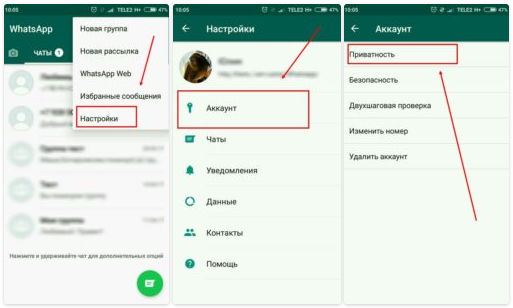
Iphone
В айфоне принцип действий тот же самый, но из-за отличий интерфейса в приложении стоит отдельно рассмотреть.
Первый способ блокировки:
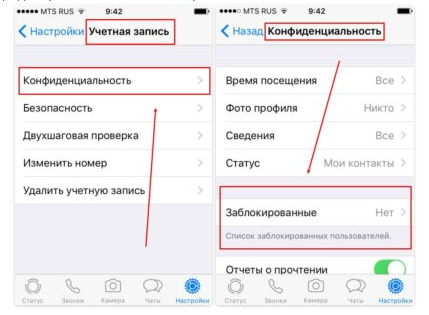
Таким образом можно добавить несколько номеров телефонов очень просто и быстро.
Второй вариант менее эффективный, но достаточно удобный для блокировки одного контакта.
Пошаговая инструкция:
- Открыть приложение.
- Перейти во вкладку «Контакты» путем тайпа по иконке с квадратиком и карандашиком.
- Выбрать друга, которого желаете заблокировать вручную или воспользоваться поиском при большом количестве контактов.
- Кликнуть по нему и откроется ваш диалог.
- Нажать сверху на имени для вызова настроек профиля.
- Пролистать вниз и активировать кнопку «Заблокировать».
Как разблокировать контакт в Whatsapp
Блокировка номера в ватсапе дает такие последствия:
- заблокированный пользователь не может писать сообщения заблокировавшему его адресату;
- пользователь не сможет совершать аудио-и видеозвонки;
- он не будет видеть статусы заблокировавшего пользователя, изменения аватарки и личной информации.
- другие пользователи тем не менее могут добавлять заблокированного одним пользователем человека в конференции вместе с ним. Все участники группы будут видеть его сообщения в общем чате, он сможет отвечать на общих основаниях.
Для телефонов на операционной системе Android сделайте следующие шаги:
- Откройте приложение Ватсап, затем “Настройки”, в них вкладку “Учетная запись” или “Аккаунт”;
- Выберите раздел “Приватность” или “Конфеденциальность” , затем пункт “Заблокированные”.
- Откроется список заблокированных контактов. Выбираем среди них нужного нам человека и зажимаем его имя на несколько секунд. После этого нажмите на нужный вам контакт и нажмите “Разблокировать”
Для разблокировки аккаунта в Ватсапе, откройте настройки самого приложения, откройте вложение “учетная запись – конфиденциальность”, здесь вы увидите кнопку “Заблокированные”. Нажимаем на нее и открываем список всех пользователей, занесенных нами в черный список. Выбираем нужный нам контакт и свайпаем по нему справа налево – номер вернется в список контактов.
Windows phone
Если ваше устройство работает на поддержке Windоws, для разблокировки пользователя повторите такие действия:
- зайдите в программу Whatsapp, нажмите кнопку “Дополнительно”;
- выберите раздел “Настройки”, затем “Заблокированные”;
- выберите среди списка забаненных пользователей нужного, нажмите на контакт и выберите “Разблокировать”.
whatsapp-help.com
Блокировка контакта в WhatsApp для ПК
Принято считать, что версия WhatsApp для Windows, как и веб-клиент Вацапа сами мало что могут, поскольку синхронизируются с мобильным устройством, предоставляя пользователю зеркальное отражение картины с телефона. Но это утверждение не касается блокировки контакта. Более того, у пользователя есть не одна, а сразу четыре возможности заблокировать нежелательный контакт на компьютере.
Блокировка через входящее сообщение
Когда получено сообщение от неизвестного контакта, нужно его открыть. Внутри сообщения есть выход на два действия: пожаловаться и заблокировать. Необходимо нажать на «Заблокировать», после чего на экране появится ещё одно сообщение с предупреждением, что в случае блокировки контакту будет нельзя отправлять сообщения или звонить. Нужно снова нажать на «Заблокировать».
А если нажать на «Пожаловаться», то последние сообщения контакта будут пересланы разработчику, который выступит в виде арбитра, а для пользователя контакт перейдёт в разряд заблокированных.
Блокировка в окне просмотра данных
Для блокировки нежелательного контакта нужно в списке чатов отыскать чат с ним и открыть. В окне чата в правом верхнем углу нажать на иконку в виде трёх точек и выбрать один из двух пунктов.
Если выбрать «Заблокировать», то после дополнительного запроса контакт будет помещён в «чёрный список» пользователя.
Если выбрать «Данные контакта», то откроется информационное окно с данными о контакте. Нужно его пролистать вниз и нажать на кнопку «Заблокировать». Опять же после предварительного запроса и подтверждения данный контакт перейдёт в разряд заблокированных.
Блокировка в разделе контакты
Если у пользователя не было переписки с контактом и не планируется, но он есть в адресной книге и не подлежит удалению, то лучше его заблокировать.
Для этого в окне программы нужно кликнуть на иконку в виде плюсика. Откроется адресная книга WhatsApp, в которой нужно найти контакт, подлежащий блокировке. Кликнуть по нему, в результате чего создастся новый диалог с ним. Далее есть два варианта.
Первый: при нажатии на три точки в правом верхнем углу в меню выбрать строку «Заблокировать». После дополнительного запроса контакт перейдёт в разряд заблокированных.
Второй: выбрать строку «Просмотр контакта» и в окне с данными контакта найти и нажать кнопку «Заблокировать», а затем подтвердить свои намерения. Контакт будет заблокирован.
Блокировка в настройках приложения
При данном способе блокировки удобно вносить в «чёрный список» сразу несколько контактов, но можно и один.
Для этого нужно вызвать меню программы и перейти в пункт «Настройки».
В настройках есть пункт «Заблокированные», нужно его открыть. В окне блокировки необходимо нажать на иконку в виде человечка, после чего откроется адресная книга Вацапа.
В предложенном списке нужно выбрать пользователя и нажать на него мышью. Он автоматически переместится в список заблокированных, о чём программа уведомит системным сообщением.
Если операцию повторить несколько раз, то список наполнится очень быстро.
Логично после помещения человека в «чёрный список» удалить и чат с ним, поскольку при таком статусе контакта хранить его не имеет смысла.
Подводя итог обзору функционала, хочется заметить, что разработчик предусмотрел несколько способов блокировки пользователя, чтобы воспользоваться этой функцией можно было на любом этапе использования программы. Это очень удобно. Причём функционал реализован и для мобильной версии, и для десктопного приложения для Windows. Операция синхронизируется в обе стороны: с девайса на десктоп и с десктопа в девайс.
Как заблокировать группу
Многие пользователи в настоящее время интересуются, можно ли заблокировать группу в WhatsApp. Такой возможности, как для индивидуальной переписки, в мессенджере не предусмотрено. Если общение в группе надоело, просто оставьте его в покое.
Альтернативные распространенные варианты временного ограничения переписки в групповом чате без выхода из группы следующие:
- отключить уведомления через настройки сообщества;
- архивирование группового чата.
Функции выполняются через дополнительную панель инструментов, которая открывается долгим нажатием на нужную группу.
Чтобы отключить уведомление, коснитесь значка динамика и настройте продолжительность периода молчания. Звук можно отключить на 8 часов, неделю или навсегда. В результате этого действия над выбранным сообществом появляется значок динамика с крестиком. Messenger не будет уведомлять вас о действиях в этом сообществе. При этом другие участники группы не узнают об отключении уведомления.
Чтобы отправить группу в архив, нажмите на вкладку на квадрате со стрелкой. Начнется процесс архивации, о чем система уведомит вас в окне внизу экрана. По окончанию процесса чат будет перемещен в раздел «Архив», уведомления об активности в группе получаться не будут.
Как понять, что тебя заблокировали в Вотсапе
К сожалению, практически невозможно точно узнать о блокировке вашего контакта в WhatsApp, однако, выполнив несколько шагов, упомянутых ниже, вы можете уточнить статус блокировки вашего номера с высокой степенью вероятности.
1. Проверьте, отображается ли (изменено) состояние сети этого пользователя. Если вы видите подписку, например «была (была) вчера в 11.37» или просто «в сети», вы должны знать, что этот контакт определенно не добавил вас в список заблокированных подписчиков.
Если вы не видите онлайн-статус, это означает, что пользователь настроил невидимость в WhatsApp (Настройки → Конфиденциальность → Era (s)) или заблокировал вас;
2. Отправьте им сообщение. Если после отправки вы увидели статус «доставлено» (одна галочка) и «просмотрено» (две галочки), этот контакт определенно не добавил вас в список заблокированных подписчиков. Если вы не видите статус отправленного сообщения, пользователь настроил невидимость в WhatsApp (Настройки → Конфиденциальность → Era (s)) или заблокировал вас;
3. Попробуйте написать «универсальное» сообщение, например «Привет» с другого номера и посмотрите реакцию.
Как в Ватсапе найти заблокированный контакт
Итак, сперва разберем, как в Ватсапе найти заблокированный контакт на телефоне. На примере я покажу, где вы можете найти свой список заблокированных пользователей Ватсапа на телефоне с Андроидом, но и на Айфоне это можно сделать аналогичным образом.
В общем, найти список заблокированных контактов в Ватсапе на телефоне можно следующим образом:
- Сначала откройте WhatsApp и в правом боковом меню выберите «Настройки»;
- Затем перейдите в раздел «Аккаунт»;
- Теперь вам нужна вкладка «Конфиденциальность»;
- Здесь внизу экрана имеется раздел «Заблокированные» — именно здесь и находится черный список с заблокированными номерами;
- Откройте черный список. Перед вами все заблокированные вами контакты.
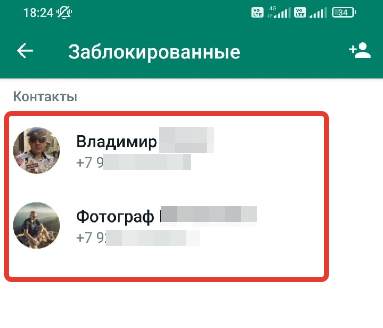
Здесь вы можете кинуть сюда новые контакты, то есть заблокировать ещё кого-либо. Также, можно легко вытащить любой номер из черного списка — просто нажмите на заблокированный контакт и подтвердите разблокировку. 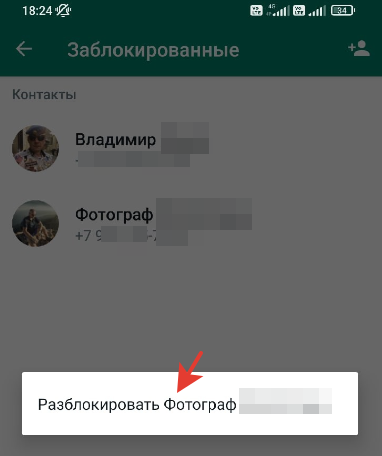
С этим всё ясно: список заблокированных в WhatsApp на телефоне найти достаточно просто. А есть ли возможность зайти в черный список Ватсапа с компьютера?
Блокировка контакта в WhatsApp
Запускаем приложение WhatsApp и переходим на страничку «Звонки» (рис. 1):
Рис. 1. Кнопка приложения WhatsApp в iPhone.
На этой страничке находим интересующий нас контакт, возле которого справа есть значок i в кружочке (рис. 2):
Рис. 2. Список абонентов на страничке Звонки в приложении WhatsApp в iPhone.
Тапаем на значок i в кружочке возле интересующего контакта, после чего открывается окно контакта (рис. 3):
Рис. 3. Окно профиля абонента приложения WhatsApp в iPhone.
Прокручиваем вниз открывшееся окно контакта, чтобы ниже увидеть надпись красного цвета «Заблокировать» (рис. 4):
Рис. 4. Профиль не заблокированного (либо уже разблокированного) абонента приложения WhatsApp в iPhone.
Клик по надписи «Заблокировать» запускает процедуру блокирования абонента WhatsApp. Появляется специальное окно для уточнения, каким образом следует заблокировать контакт (рис. 5). Выбираем вариант «Заблокировать»:
Рис. 5. Служебное окно, которое появляется перед блокировкой абонента WhatsApp в iPhone.
Кликаем «Заблокировать», специальное окно исчезает. На экране снова возникает окно с профилем абонента WhatsApp. Только на месте прежней надписи «Заблокировать» теперь можно видеть надпись «Разблокировать» (рис. 6):
Рис. 6. Профиль заблокированного абонента приложения WhatsApp в iPhone.
Всё, теперь абонент заблокирован. И с ним теперь невозможно вести беседы и переписку. Все звонки и сообщения заблокированного абонента больше не будут приходить на WhatsApp.
Как можно обойти блокировку?
В случае однократного нарушения правил номер блокируется на 24 часа, в случае повторного нарушения, — на 48 часов, за третье нарушение ватсап блокирует номер на 72 часа. После трёх предупреждений система отключает номер абонента навсегда.
Временную
Самый простой вариант, — временно отказаться от использования мессенджера и переждать время бана, чтобы разблокировка произошла естественным путём.
Постоянную
Разблокировать номер, если на него был оформлен бессрочный бан можно только через техподдержку:
- Обратитесь в техподдержку ватсапа и объясните, что блокировка номера произошла ошибочно (сработает только в том случае, если причина бана незначительна).
- Дождитесь ответа администрации и действуйте согласно предложенной инструкции.
- Если ответ техподдержки отрицательный и положение о блокировке номера остаётся в силе, — придётся использовать сторонние способы обхода бана.

Далее необходимо понимать, что способы решения проблемы блокировки напрямую зависят от причины бана (клиент ватсапа может поставить ограничение не только на сим-карту, но и на мобильное устройство через индивидуальный идентификатор). Таким образом:
- Попробуйте полностью удалить аккаунт и стереть WhatsApp с мобильного устройства для последующей переустановки (возможно, система позволит зарегистрировать тот же номер несмотря на блокировку).
- Попробуйте откатить устройство к заводским настройкам, как будто телефон был только что приобретён.
- Заведите новую сим-карту, или зарегистрируйте в ватсапе вспомогательный номер телефона (придётся делать бэкап данных и воссоздавать список контактов).
- Если причина бана была достаточно серьёзной, — велик риск, что предыдущие способы обхода блокировки окажутся малоэффективными. В таком случае необходимо сменить как мобильное устройство, так и сим-карту (можно воспользоваться старым устройством и привязать на него исключительно whatsapp для связи).
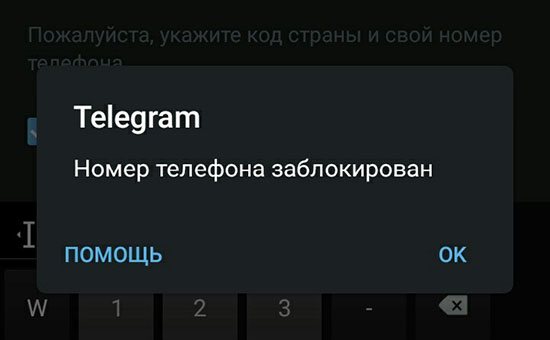
Блокировка контакта в WhatsApp для устройства с Android
У пользователя приложения Вацап, работающего под Андроидом, имеется пять возможностей заблокировать нежелательный контакт.
Блокировка через входящее сообщение
Этот способ позволяет ограничить общение с нежелательным контактом в самом начале, когда пришло первое сообщение.
Если пользователь увидел, что пришло сообщение от человека, с которым общаться ему совсем не хочется, нужно открыть это сообщение. В поле диалога будет системное оповещение со списком действий, среди которых есть «Заблокировать». При нажатии на данную кнопку поступит запрос на подтверждения действий, после чего контакт будет заблокирован.
Блокировка через просмотр контакта
Если нужно заблокировать контакт, с которым ранее велась переписка, и у пользователя сохранился чат с ним, то нужно открыть чат и, нажав на три точки в правом верхнем углу, вызвать меню, где выбрать строчку «Заблокировать».
Также можно выбрать строку «Просмотр контакта». Откроется информационное окно, в нижней части которого есть пункт «Заблокировать». После этого последует запрос на подтверждении операции, а затем контакт окажется в «чёрном списке пользователя».
Блокировка в разделе Контакты
Ограничить общение с контактом можно сразу же после его внесения в адресную книгу мобильного устройства, не допуская возможности вообще контактировать с ним в мессенджере Вацап.
Для этого нужно открыть Вацап и нажать на иконку инициации нового чата, которая располагается на вкладке «Чаты» в правом нижнем углу окна. Отроется адресная книга контактов Вацап, нужно её пролистать до нужного контакта. Затем пользователю предоставляется несколько вариантов действия.
В первом случае необходимо кликнуть по контакту, чтобы открылось окно нового чата. Затем повторить действия из предыдущего пункта: открыть меню и выбрать там строку «Заблокировать» или строку «Просмотр контакта» и заблокировать уже в нижней части информационного окна.
Во втором случае можно кликнуть по аватарке контакта в адресной книге, после чего откроется картинка с набором кнопок. Необходимо выбрать иконку с буквой «i». Откроется уже знакомое информационное окно, в нижней части которого есть кнопка «Заблокировать».
Опять же, в обоих случаях программа спросит, уверен ли пользователь, что хочет заблокировать контакт. И только при желании контакт будет внесён в «чёрный список».
Блокировка на вкладке Звонки
Желание заблокировать контакт у пользователя может возникнуть только тогда, когда человек хронически его закидывает спамом, но и когда одолевает звонками. Поэтому ещё один путь блокировки нежелательного пользователя, это отправиться прямиком в журнал звонки.
В журнале звонков необходимо найти внесённый в адресную книгу контакт или номер телефона невнесённого человека и нажать на его аватарку. Далее возможны два варианта.
В первом случае можно нажать на его аватарку, чтобы она открылась во весь экран. В нижней части аватарки есть набор кнопок, нужно нажать на кнопку с буквой «i», и в нижней части информационного окна нажать на слово «Заблокировать».
Во втором случае можно открыть запись звонка с контактом, нажать на три точки для вызова меню, затем выбрать пункт «Заблокировать».
Блокировка будет произведена после подтверждения дополнительного запроса.
Блокировка в настройках приложения
Этот способ подойдёт тем пользователям, кто любит тщательно разбираться с настройками приложения. Разработчики позаботились, чтобы возможность заблокировать нежелательный контакт была и там.
Отыскать настройки приложения просто: независимо в каком журнале – «Чаты», «Звонки» или «Статусы» — находится пользователь, ему необходимо нажать на три точки в правом верхнем углу и выбрать пункт меню «Настройки». В настройках нужно зайти в раздел «Аккаунт», затем в подраздел «Конфиденциальность», в котором в нижней части окна есть строка «Заблокированные». В данном пункте меню отображается полный список заблокированных контактов пользователя. Для добавления нового контакта нужно нажать на иконку человечка с плюсом в правом верхнем углу. Это действие инициирует открытие адресной книги Вацапа, в котором нужно пролистать список и нажать на тот контакт, который подлежит блокировке. Указанный контакт сразу же будет заблокирован и отобразится в «чёрном списке» пользователя.
Конечно же, каждый пользователь выбирает для себя свой способ заблокировать нежелательный контакт. Но хочется заметить, что, какой бы способ блокировки контакта в Вацап для Андроид ни выбрал пользователь, любой из них интуитивно понятен и прост в исполнении.
Удаление пользователя из черного списка
Если вам необходимо связаться с заблокированным абонентом, то следует знать, как разблокировать контакт в Ватсапе. И здесь есть небольшие отличия в порядке действий для приложений на разных платформах. Рассмотрим случаи для iPhone, Androi, и Windows Phone.
Случай 1: iPhone
Перед тем как разблокировать контакт в WhatsApp, следует запустить само приложение и перейти к его настройкам. Далее, последовательно открываем «Учетная запись – Конфиденциальность». В списке «Заблокированные» выбираем нужный контакт и проводим пальцем влево по его имени. В появившемся списке команд нажимаем «Разблокировать».
Случай 2: Android
Для устройств на Android выполняем следующее:
- Открываем в Ватсапе «Меню->Настройки».
- Переходим в раздел «Аккаунт».
- Последовательно нажимаем команды «Приватность – Заблокированные».
- Выбираем контакт, кликаем на него и удерживаем несколько секунд.
- В открывшемся меню нажимаем «Разблокировать».
Случай 3: Windows Phone
На Windows Phone попасть в список заблокированных пользователей можно следующим образом:
- Запускаем приложение на смартфоне.
- Нажимаем кнопку Дополнительно.
- Выбираем «Настройки – Заблокированные».
Далее действия для разблокировки сходны с тем, как это делается в устройствах с другими операционными системами. Контакт, помещенный в «черный» список не сможет звонить и писать через мессенджер WhatsApp. Он не будет видеть, когда вы находитесь в сети. Поэтому если абонент имеет для вас значение, то лучше разблокировать его, тем более, что сделать это можно в любое время.
xn--80aae8cif.xn--d1ababe6aj1ada0j.xn--p1acf






























